Um festzulegen, welche CAD-Ebenen und -Flächen in der CAD-Ansicht angezeigt werden:
- Wählen Sie Ausgangspunkt-Registerkarte > Maus-Kontext-Gruppe > Flächenauswahl aus.
- Klicken Sie mit der rechten Maustaste auf die CAD-Ansicht und wählen Sie dann Sichtebenen aus dem Kontextmenü aus. Das Dialogfeld CAD-Objekt-Sichtbarkeit wird geöffnet. Beispiel:
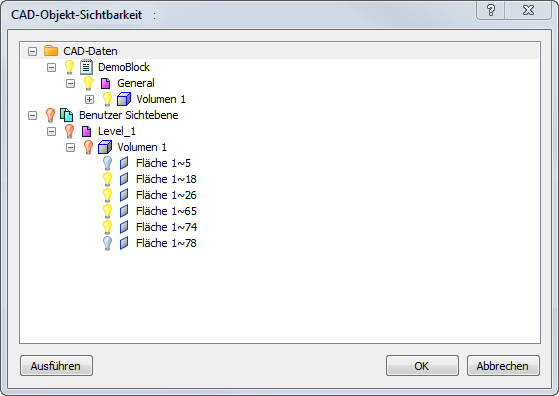
- Klicken Sie auf
 , um die Ordner zu erweitern sowie die Ebenen und Objekte anzuzeigen, mit denen Sie arbeiten möchten.
, um die Ordner zu erweitern sowie die Ebenen und Objekte anzuzeigen, mit denen Sie arbeiten möchten. - Standardmäßig werden alle Ebenen und Objekte eines Modells angezeigt. Klicken Sie neben dem Eintrag, der nicht in der CAD-Ansicht angezeigt werden soll, auf
 . Das Symbol ändert sich in
. Das Symbol ändert sich in  , und das Symbol aller übergeordneten Ebenen oder Objekte ändert sich in
, und das Symbol aller übergeordneten Ebenen oder Objekte ändert sich in  , um anzugeben, dass mindestens ein untergeordneter Eintrag ausgeblendet ist.
, um anzugeben, dass mindestens ein untergeordneter Eintrag ausgeblendet ist.In diesem Beispiel wird das gesamte CAD-Modell angezeigt, da alle Ebenen- und Objekteinträge ausgewählt sind:
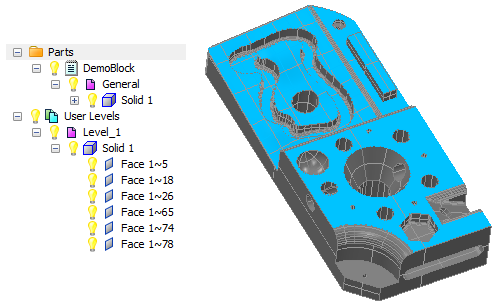
Bei diesen Auswahloptionen sind Fläche 1~5 und Fläche 1~78 in Level_1 ausgeblendet:
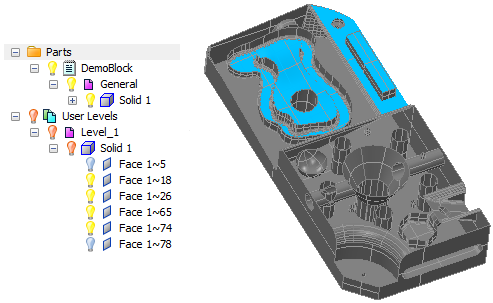
Klicken Sie erneut auf das
 -Symbol, um einen Eintrag in der CAD-Ansicht wieder anzeigen zu lassen.
-Symbol, um einen Eintrag in der CAD-Ansicht wieder anzeigen zu lassen. - Klicken Sie auf OK, um die Änderungen zu speichern und den Dialog zu schließen.
Tipp: Sie können CAD-Ebenen auch mithilfe der CAD-Registerkarte anzeigen oder ausblenden.